手动关闭win10windows defender杀毒软件的图文步骤
更新时间:2022-07-11 10:02:41作者:huige
在win10系统中,内置有windows defender杀毒软件,能够更好的保护电脑安全,但是大部分还是更喜欢第三方安全防护软件,所以就想要关闭windows defender杀毒软件,该怎么操作呢,本文给大家讲解一下手动关闭win10windows defender杀毒软件的图文步骤。
具体步骤如下:
1、右键单击开始按钮,选择运行。
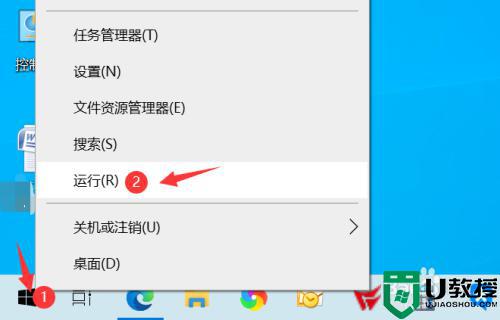
2、输入Gpedit.msc点击确定。
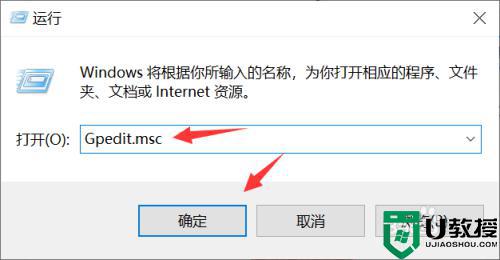
3、打开了组策略,展开左侧:【计算机配置】—【管理模板】—【Windows组件】。
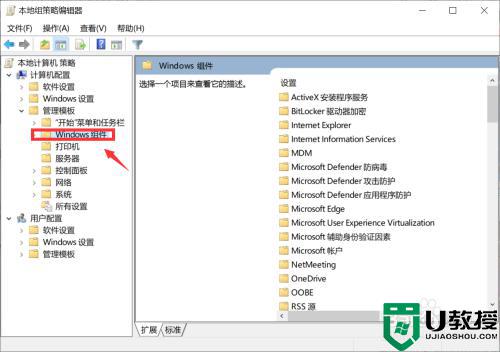
4、双击windows denfender防病毒。
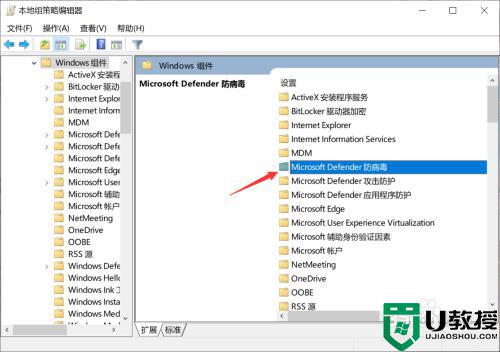
5、双击关闭windows defender。
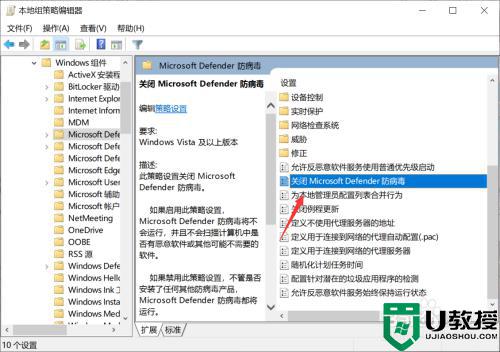
6、选择已禁用,点击应用按钮。
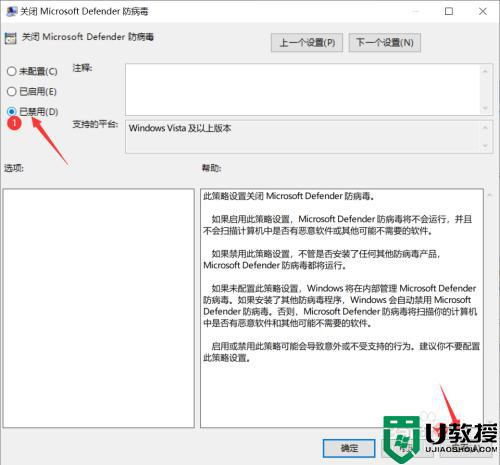
以上便是手动关闭win10windows defender杀毒软件的详细方法,大家可以学习上面的方法来关闭即可,相信可以帮助到大家。
手动关闭win10windows defender杀毒软件的图文步骤相关教程
- win10自带杀毒永久关闭步骤 win10自带的杀毒软件怎么关
- 如何关闭win10自带杀毒软件 w10杀毒软件怎么关闭
- 怎么关闭w10自带的杀毒软件 win10电脑如何关掉杀毒软件
- 如何卸载win10自带的杀毒软件 关闭win10自带杀毒软件的步骤
- win10彻底关闭杀毒防护设置方法 如何关闭win10的杀毒软件
- 完全关闭w10杀毒功能设置方法 如何关闭w10的杀毒软件
- 怎么把w10系统杀毒软件关闭 w10系统杀毒怎么关闭
- win10怎么关闭杀毒中心 win10如何关闭系统杀毒软件
- win10杀毒软件怎么关闭 win10自带杀毒如何关闭
- 怎么样关闭win10迈克菲杀毒软件 快速关闭win10迈克菲杀毒软件的方法
- Win11如何替换dll文件 Win11替换dll文件的方法 系统之家
- Win10系统播放器无法正常运行怎么办 系统之家
- 李斌 蔚来手机进展顺利 一年内要换手机的用户可以等等 系统之家
- 数据显示特斯拉Cybertruck电动皮卡已预订超过160万辆 系统之家
- 小米智能生态新品预热 包括小米首款高性能桌面生产力产品 系统之家
- 微软建议索尼让第一方游戏首发加入 PS Plus 订阅库 从而与 XGP 竞争 系统之家
win10系统教程推荐
- 1 window10投屏步骤 windows10电脑如何投屏
- 2 Win10声音调节不了为什么 Win10无法调节声音的解决方案
- 3 怎样取消win10电脑开机密码 win10取消开机密码的方法步骤
- 4 win10关闭通知弹窗设置方法 win10怎么关闭弹窗通知
- 5 重装win10系统usb失灵怎么办 win10系统重装后usb失灵修复方法
- 6 win10免驱无线网卡无法识别怎么办 win10无法识别无线网卡免驱版处理方法
- 7 修复win10系统蓝屏提示system service exception错误方法
- 8 win10未分配磁盘合并设置方法 win10怎么把两个未分配磁盘合并
- 9 如何提高cf的fps值win10 win10 cf的fps低怎么办
- 10 win10锁屏不显示时间怎么办 win10锁屏没有显示时间处理方法

